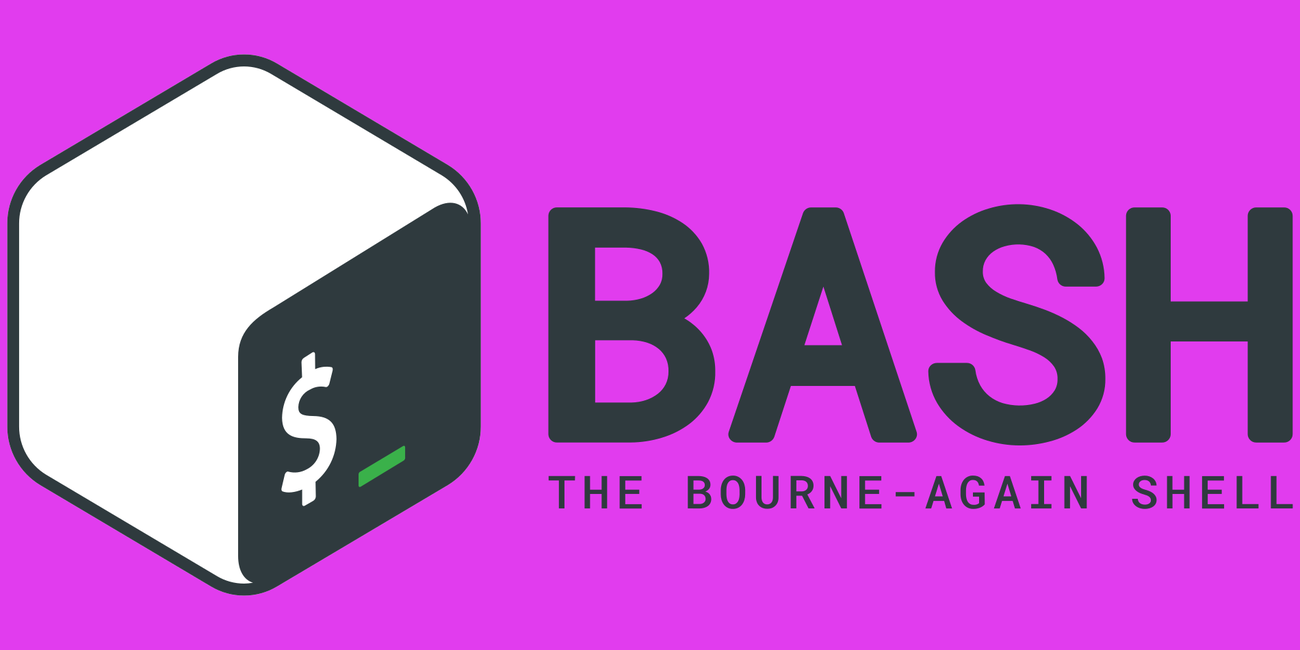
Introducción al uso de la terminal con Bash pt. 2
26 de Agosto de 2023 - ed. hace: 11 meses, 3 semanas
Programas y comandos básicos para el uso de la terminal. Sus flags mas comúnes y algunos ejemplos de uso para comenzar a familiarizarse con estas poderosas herramientas
Bash práctico
¿Como puedo practicar bash?
Windows
- GitBash
- WSL "Windows subsystem for linux"
Android

Uso básico de la terminal
Comandos e instrucciones de bash básicas para el uso de la terminal, casi la totalidad de estas ordenes (programas) tienen diversas opciones de operación, conocidas como flags.
uso: <comando> -<flag>
Para representar la entrada de usuario se utiliza generalmente el simbolo $.
Que hace referencia al último segmento del prompt.
- Prompt común
usuario@host directorio_actual $ <comando> -<flag>
- Prompt recortada para ejemplos
$ <comando> -<flag>
Los 3 tipos básicos de interacción
stdin: Standard Input, que hace referencia a la entrada información a la shell, esta puede ser del usuario o de otro programastdout: Standard Output, es la información que retorna un programa, por lo general hacia el mismo terminal (mas adelante se muestran otras opciones, redirección)stderr: Es la salida de error de un programa, por lo general incluye información de este.
Flujo de datos
Data stream: Linux asocia un número (file descriptor) para cada uno estos (cada programa tiene su propio data stream)
| File descriptor | Standard stream | Descripción | |
|---|---|---|---|
| 0 | Standard Input | stdin |
Entrada de información |
| 1 | Standard Output | stdout |
Salida de información |
| 2 | Standard Error | stderr |
Salida de error |
Rutas absolutas y rutas relativas
Una ruta absoluta es aquella que considera desde la raíz del sistema
de archivos hasta el destino. Ejemplo de ruta absoluta típica del directorio de
usuario, para un usuario con nombre fuzan en linux.
/home/fuzan/
Una ruta relativa es la que considera la ubicación de destino relativa
al directorio actual (current working directory), siempre denotado como ./ .
Para este ejemplo considerar la ruta absoluta /home/fuzan/descargas/memes/, y como
directorio actual, el home del usuario fuzan, /home/fuzan/, o ~.
home puede ser representado con el caracter
~
- La ruta relativa sería la siguiente
./descargas/memes/
- La ruta absouta sería
/home/fuzan/descargas/memes/
# o también
~/descargas/memes/
Si nuestro directorio actual (working directory) es /home/fuzan/descargas/memes/
, la ruta relativa del home del usuario fuzan seria esta
../../
- Un punto
./hace referencia al directorio actual - Dos puntos
../hacen referencia al directorio superior - El
/hacer referencia a un directorio (no es obligatorio)
Comandos y programas básicos de terminal
pwd
Print working directory, imprime la ruta absoluta del directorio actual.
Uso:
$ pwd
/home/<usuario>
man
man es un programa clave para aprender a utilizar otras herramientas de
terminal, man diminutivo de manual, son páginas con documentación.
Dependiendo de la aplicación mas o menos completas, incluyendo o no ejemplos de
Uso.
Uso: man <comando/programa>
ls
List files, imprime nombres de directorios y archivos que se encuentran
en el directorio actual, por defecto no muestra archivos/directorios ocultos
(aquellos cuyo nombre comienza con un punto .).
Las flags mas comunes son:
amuestra archivos ocultoslimprime como lista,hformato de tamaño humanamente legible (K, M, G, etc).
$ ls -lh
drwxr-xr-x dueño grupo tamaño fecha hora un_directorio/
-rw-r--r-- dueño grupo tamaño fecha hora un_archivo.txt
La salida como lista muestra mas información, en orden segun las columnas del ejemplo, permisos, usuario dueño del archivo/directorio, grupo del usuario, tamaño del archivo, fecha de modificación, hora de modificación, nombre del archivo/directorio.
touch
Toca el archivo pasado como argumento, y actualiza su fecha de modificación, si el archivo no existe, lo crea.
$ touch mi_archivo.txt
cd
Cambiar directorio, cambia el directorio de trabajo actual, al directorio pasado como argumento, puede ser una ruta absoluta o relativa.
Estando en el home del usuario fuzan, para cambiar al directorio
~/descargas/memes se ejecuta la orden:
$ cd ./descargas/memes/
Y para volver al home:
$ cd ~
# o también
$ cd ../../
# y también funciona
$ cd /home/fuzan/
mkdir
Make directory, crea directorio(s) según argumento(s), si no existen
los directorios anteriores al último, hay que utilizar el flag -p (create
parents).
Estando en ~/documentos/ queremos crear los directorios proyectos/,
manuales/, ejemplos/java/ y ~/borrame/
$ mdkir -p proyectos manuales ejemplos/java ~/borrame/
cp
Copiar archivo(s) y/o directorio(s)
$ cp mi_archivo.txt copia_archivo.txt
Flags comunes
i: interactivo, pregunta antes de sobrescribirr: recursivov: verboso
$ cp -iv mi_archivo.txt copia_archivo.txt
mv
Mover archivo(s) o directorio(s), también es usado para renombrar
$ mv copia_archivo.txt ./documentos/
Flags comunes
i: interactivo, pregunta antes de sobrescribirv: verboso
$ mv mi_archivo.txt ./documentos/archivo.txt
rm
Remover, elimina permantentemente archivos y/o directorios
$ rm ./documentos/copia_archivo.txt
Flags comunes
i: interactivo, pregunta antes de sobrescribirv: verbosof: forzarR: recursivo
Eliminar recursivamente el directorio ~/documentos
$ rm -Rfv ./documentos
rmdir
Remove directory, borrar directorio, solo si está vacío
$ rmdir ./borrame/
echo
Imprime en pantalla (stdout) los argumentos pasados
$ echo "Hola Pianola"
redirección
Se usa el signo > para redirigir la stdout
- Ejemplo redirección de la salida del comando echo a un archivo, se crea si no existe, sobrescribe si es que existe
$ echo "Hola Pianola!!!" > mi_archivo.txt
- Ejemplo de redirección anexando a archivo
$ echo "Segunda linea" >> mi_archivo.txt
- Ejemplo de redirección de stderr a
/dev/null(agujero negro)
$ ls directorio_inexistente 2&>/dev/null
cat
Concatena archivos y e imprime en la salida standar (stdout)
$ cat mi_archivo.txt
grep
Encuentra patrones en archivos, utliza expresiones regulares
$ grep "patron de busqueda" ./ruta/a/archivo
Algunas flags son:
iignora distinción entre mayúsculas y minúsculasRrecursivo-
Vmodo inverso -
Ejemplo de busqueda de la palabra "linea" en archivo
mi_archivo.txt
$ grep "linea" ./mi_archivo.txt
- Ejemplo de busqueda de la palabra "hola" sin distingir entre mayúsculas y minúsculas
$ grep -i "hOLA" ./mi_archivo.txt
sed
Stream editor, filtra y transfora texto
- Reemplaza solo en la salida
$ sed 's/Hola/HOLA/' ./mi_archivo.txt
- Reemplaza en el archivo
$ sed -i 's/Hola/HOLA/' ./mi_archivo.txt
curl
Transfiere datos desde/hacia un sevidor
- Ejemplo para obtener una página web (http, sin seguir redirecionamiento)
$ curl devfzn.kickto.net
- Ejemplo para obtener una página web, con redireccionamiento
$ curl -L devfzn.kickto.net
pipeline
Es una secuencia de uno mas comandos separados por de los operadores de control
| (stdout) o |& (stdout & stderr)
$ curl devfzn.kickto.net | grep "301" | sed 's/Moved/MOVED/'
Redirección de la salida de esta linea de comandos
$ curl devfzn.kickto.net | grep "301" | sed 's/Moved/MOVED/' >> mi_archivo.txt
subshell
Ejecutar un comando en una subshell, para utlizar la salida de este por el comando que la llama
$ echo "Estamos en el año $(date +%Y)"
alias
Pseudonimos de comandos, utlizados como atajos de terminal, idealmente
se crean en un archivo ~/.bash_aliases y se carga como source desde
~/.bashrc
alias ls="ls -a"
alias ll="ls -lah"
alias cp="cp -ivr"
alias mv="mv -iv"
Otras herramientas
| Comando | Descripción |
|---|---|
whereis |
Imprime la ruta donde se encuentra un programa |
df |
Imprime el uso de las unidades montadas en el sistema |
du |
Imprime el tamaño en disco de una ruta |
clear |
Limpia la terminal |
git |
Herramientas de control de versiones |
vim |
Editor de texto |
awk |
lenguage de programación para trabajar con archivos |
ffmpeg |
Suite de librerias y programas para manejar video, audio y otros formatos multimedia |
tldr |
Ayuda simple, con ejemplos de uso |
Recuerda que puedes consultar las páginas
manpara ver mas información sobre estos programasSaitama revela el secreto para volverse un maestro de la terminal
Esta es la continuación de:
- Introducción a la Terminal con Bash pt. 1